Power Query (Dapatkan & Transformasi) dan Power Pivot saling melengkapi. Power Query adalah pengalaman yang direkomendasikan untuk mengimpor data. Power Pivot sangat cocok untuk memodelkan data yang telah Anda impor. Gunakan keduanya untuk membentuk data Anda di Excel sehingga Anda bisa menjelajahi dan memvisualisasikannya dalam PivotTable, PivotChart, dan Power BI.
Singkatnya, dengan Power Query Anda memasukkan data Anda ke Excel, baik dalam lembar kerja atau Model Data Excel. Dengan Power Pivot, Anda menambahkan kekayaan ke Model Data tersebut.
Dengan Power Query, Anda bisa menemukan sumber data, membuat koneksi, lalu membentuk data itu (misalnya menghapus kolom, mengubah tipe data, atau menggabungkan tabel) dengan cara yang memenuhi kebutuhan Anda. Lalu, Anda dapat memuat kueri ke Excel untuk membuat bagan dan laporan. Ada empat fase untuk menggunakan Power Query:
-
Menghubungkan Impor dan buat koneksi ke data di awan, pada layanan, atau secara lokal.
-
Mengubah Bentuk data untuk memenuhi kebutuhan Anda, sementara sumber asli tetap tidak berubah.
-
Menggabungkan Bentuk data lebih lanjut dengan mengintegrasikannya dari beberapa sumber untuk mendapatkan tampilan unik ke dalam data.
-
Beban Selesaikan kueri Anda dan simpan ke lembar kerja atau Model Data.
Pikirkan dengan cara ini. Vas dimulai sebagai benjolan tanah liat yang satu bentuk menjadi sesuatu yang praktis dan indah. Data sama. Perlu membentuk tabel yang cocok untuk kebutuhan Anda dan yang memungkinkan laporan dan dasbor yang menarik.
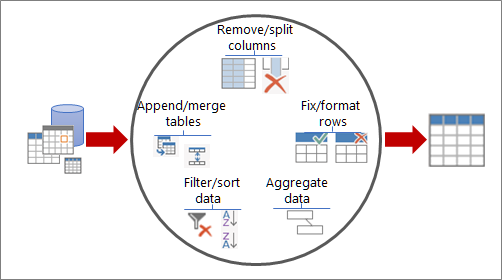
Saat Anda meletakkan data Anda dalam Model Data Excel, Anda bisa terus menyempurnakannya dengan melakukan analitik di Power Pivot. Anda dapat:
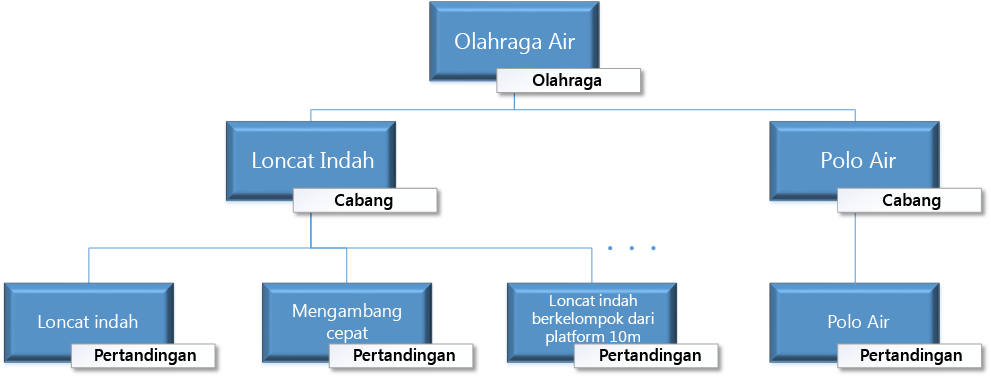
Catatan
-
Refresh Model Data tidak didukung di SharePoint Online atau SharePoint Lokal.
-
Anda tidak bisa mengimpor Model Data Excel yang Anda buat dengan Power Query ke dalam model tabular di SQL Server Alat Data.










